文章阅读目录大纲
 https://mzkit.org
https://mzkit.org
mzkit软件是我最近开发的一款开源的代谢组学领域内的原始数据文件查看工具。开发mzkit软件的初衷是为了更方便的查看很大的非靶向原始数据文件:因为在开发mzkit软件之前,在开发LCMS的代谢物注释脚本或者建立标准品库数据的时候,如果我想要查看或者导出文件中的一些质谱图碎片信息,会需要通过R环境之中的xcms程序包编程来完成。通过R脚本来查看原始数据文件,非常的不方便。所以就有了mzkit软件项目的诞生。
软件下载位置:http://www.biodeep.cn/downloads?lang=en-US
经过半年多的迭代开发,mzkit软件已经初步成型了。我觉得可以介绍给大家使用了,所以我以后将会在这里为大家贴出一系列的mzkit软件使用教程供大家参考。往期教程:

LCMS非靶向原始数据内容
一般而言,在一个LCMS原始数据文件之中,原始数据一般是由两部分的数据构成的:色谱图以及质谱图。
对于在LCMS原始数据文件之中,色谱图数据一般是扫描时间对离子信号响应度产生的曲线图。例如每一个时间点的离子强度的总和对时间作图就是TIC(Total Ion Chromatogram)色谱图;每一个时间点的最大的离子强度对时间作图就是BPC(Base Peak Chromatogram)色谱图。
对于在LCMS原始数据文件之中的质谱图,一般是离子碎片的质荷比对相应的信号响应度做出的棒状图。质谱图数据内容一般是以一个树形结构组织起来的,例如:
MS1
|__ MS2
|__ MS2
|__ MS2
|__ MS3
|__ MS3
MS1
...
上面的示意图大致就是说的是:在我们的一级质谱母离子之中,质谱仪会挑选出Top n离子;基于这些母离子打出对应的二级离子;我们也可以从二级离子碎片中挑选出top m的离子碎片,继续打出下一级的MS3质谱图碎片信息。
数据准备工作:向mzkit中导入原始数据
我们在正式介绍怎样使用mzkit软件查看原始数据文件之前,会首先需要来学习一下是如何将原始数据文件导入到mzkit之中的。在mzkit软件之中,一般有几个文件夹样子的按钮可以用于导入LCMS靶向原始数据文件,例如:

- 我们可以通过Ribbon菜单之中的【Open】按钮打开单个原始数据文件到mzkit软件之中
- 也可以通过【File Explorer】中的文件导入功能,进行原始数据文件的批量导入操作
请注意,当mzkit的文件浏览器之中没有任何原始数据文件的时候,程序在打开文件的时候会直接在前台导入文件;当已经存在原始数据文件之后,为了不影响你在前台界面查看其他的原始数据文件,mzkit会在后台创建文件的导入任务。
为什么会需要首先导入文件到mzkit软件之中呢?这是因为目前代谢组学原始数据的格式多种多样,mzkit软件需要一种统一的方式进行原始数据的展示。将原始数据导入到mzkit软件之中,就是将外部的格式多种多样的原始数据文件统一转换为mzkit软件自己的mzPack文件格式,这方便了程序的开发工作。其次就是为了提升用户体验了,因为mzXML格式之类的文件是文件文本,读取效率比较低。转换为mzPack之后,数据查看的效率就可以大大的提升,从而大家可以很流畅的在mzkit软件之中查看原始数据文件之中的内容了。
查看色谱图
在这里我假设大家都已经成功的导入了原始数据文件了。现在开始介绍原始数据文件里面的色谱图的查看操作把。色谱图的查看,主要是基于我们的一级质谱结果来完成的。在色谱图中,根据数据的来源,主要分为三种色谱图:总离子流色谱,基峰图和提取离子流色谱图。
在mzkit软件之中查看色谱图非常的容易,我们只需要在原始数据文件上调用相应的上下文菜单的命令就好了。例如,如果我们需要绘制TIC或者BPC图,我们可以在【Feature Explorer】窗口中点击鼠标右键;然后点击TIC或者BPC就可以查看到相对应的色谱图了。

选择对应的菜单,就可以查看对应的色谱图了。
如果要查看XIC图呢?这个也比较简单。我们会需要分两步走:第一步,就是会首先需要填写我们的目标离子的质荷比;第二步,填写完质荷比之后就可以点击XIC的按钮查看基于一级母离子的数据所绘制出来的XIC图了。

查看多个文件的色谱图叠加
上面所介绍的操作是针对于单个原始数据文件的色谱图查看的。那么如果我们需要查看两个原始数据文件的色谱图叠加的情况呢?这个就会需要用到我们的原始文件浏览器来操作了:
- 首先,我们就会需要打开文件浏览器
- 然后选中我们需要进行叠加图显示的原始文件列表
- 最后,通过右键的上下文菜单,选择TIC或者BPC类型的色谱图叠加就可以查看对应的叠加图了。


我们一般是对QC文件进行叠加图的查看,因为QC理论上是反应实验的系统误差的结果。叠加图越一致,说明当前批次的LCMS实验的数据质量越好。
查看叠加图的作用有下面的几个:
- 通过查看QC叠加图,可以最直观的了解到当前批次的实验的数据质量
- 通过查看不同批次的叠加图,可以让我们很直观的了解到原始数据在几个批次的实验之间的偏移程度
使用mzkit的色谱图浏览器
我们在mzkit软件之中,除了可以通过鼠标点击相应的数据,查看对应的谱图以外。还可以通过色谱图浏览器,更加深入的查看我们的原始文件中的数据内容。我们通过在原始文件浏览器之中,通过选择某一个原始数据文件,然后再通过鼠标右键,弹出来的菜单中选择【Open Viewer】就可以打开mzkit软件的色谱图浏览器了:

我们首先来看一下这个色谱图浏览器是什么样子的吧:

在mzkit软件之中的色谱图浏览器,主要分为保留时间选择区(下)和质谱图查看区(上)这两部分。对于保留时间选择区,我们可以在这个区域中看到整个文件的TIC或者BPC的缩略图。我们可以通过鼠标在这里做出保留时间区域的选择,例如上面的截图中,浅绿色的区域就是我们所选中的保留时间范围区域。在选中了某一段保留时间范围之后,mzkit就会将对应的范围内的一级母离子的质谱信息都显示在上面的质谱图查看区之中。在上面,我们可以了解到在当前的保留时间范围内有哪些离子,可对应的信号响应度分布。

我们在这个选择区上点击鼠标右键,可以通过弹出来的上下文菜单做一些操作,例如:
- 【Reset】是用来重置整个保留时间的选择器的选择状态的
- 【Pin】菜单可以让我们根据这个选项的状态,以两种不同的模式进行操作:当处于Pin状态被选中的时候,我们选择保留时间范围不会修改色谱图浏览器的当前时间范围;反之当Pin处于未选中的时候,每做一次保留时间范围的选择,都会更新浏览器当前的保留时间的选择范围。
- 【TIC】将色谱图缩略图切换为TIC色谱图
- 【BPC】将色谱图缩略图切换为BPC色谱图
- 【Filter MS2】这个菜单的作用就是将我们所选中的目标保留时间区域内的二级碎片都挑选出来
查看原始数据快照
上面我们所了解的色谱图仅仅是从保留时间以及信号响应度这两个维度来了解我们的原始数据。如果我们在这两个维度之中再加入一个mz质荷比维度呢?如果想要查看这种三个维度的数据,通过mzkit来查看也是很方便的。所谓的原始数据快照,指的是用于展示原始数据的大概的数据分布情况的总览图。例如在mzkit软件之中,存在着三种类型的原始数据快照图:

- 【散点图】散点图就是以[scan_time, m/z]为二维坐标点进行散点图的绘制,斑点的颜色则是通过数据点对应的intensity值映射到一个颜色等级上来完成上色的。在散点图之中,一个数据点就是一个一级母离子。
- 【三维峰图】三维峰图所表达的含义与散点图是一致的,只不过散点图是二维的可视化结果,intensity值使用颜色来代替。而在三维峰图之中,intensity则是变成了峰高。
- 【等高线图】等高线图所表达的含义与上面的两种可视化图是一致的,也是将[scan_time, m/z]作为二维坐标点,intensity值作为mapping的对象来产生等高线。对于等高线图,其不仅仅类似于散点图显示出了离子的分布情况,还比散点图多了一层离子分布密度信息



查看质谱图
前面的色谱图或者散点图之类的,都是与保留时间相关的数据可视化。在这里的质谱图,就是离子碎片信息相关的数据可视化。色谱图是保留时间对响应度作图;而在这里的质谱图就是离子碎片信息对响应度的作图结果。在mzkit软件之中查看质谱图是非常容易的,只需要在【Features Explorer】之中点击相应的Feature就可以看到对应的质谱图信息了。

在质谱图之中,仅显示出了相对响应度大于20%的离子碎片的m/z信息。
在mzkit软件之中,在显示质谱图的时候,还会显示质谱图相关的属性信息。例如碎片产生的碰撞方式,电压,极性,保留时间范围等信息。
查看紫外吸收曲线
紫外吸收光谱是产生于分子内部的化学键的共振。不同的频率(或者不同波长,纳米nm)的紫外光照射分子会让分子的化学键产生共振,出现电子的跃迁。由于不同的化学键的共振频率不一样,所以不同元素组成,或者不同结构的分子会产生不同波长的最大紫外吸收。所以我们可以通过判断紫外可见光谱吸收程度可以对物质的组成、含量和结构进行分析、测定、推断。
在mzkit软件之中,支持从mzML文件(mzXML文件不支持质谱数据之外的其他数据的存储)之中读取存在的紫外吸收光谱数据。
紫外吸收光谱与Profile模式的质谱数据类似,是一条连续的曲线,在物质的最大紫外吸收波长处有一个顶峰。例如,下面展示的就是一个紫外吸收光谱。

可以看见,紫外吸收光谱就是紫外光的波长和物质对紫外光吸收的程度做出来的曲线图。在mzkit软件之中,每一次加载紫外吸收光谱数据,都会自动做峰查找,自动查找出最大吸收量的波峰。例如,从右边的属性显示窗口界面之中,我们可以看到,当前时间的最大紫外吸收波长为253纳米。
- 【MZKit】简单自动化组织分区 - 2023年11月5日
- 【MZKit教程】质谱成像原始数据文件查看 - 2023年6月29日
- 生物序列图嵌入算法 - 2023年6月29日

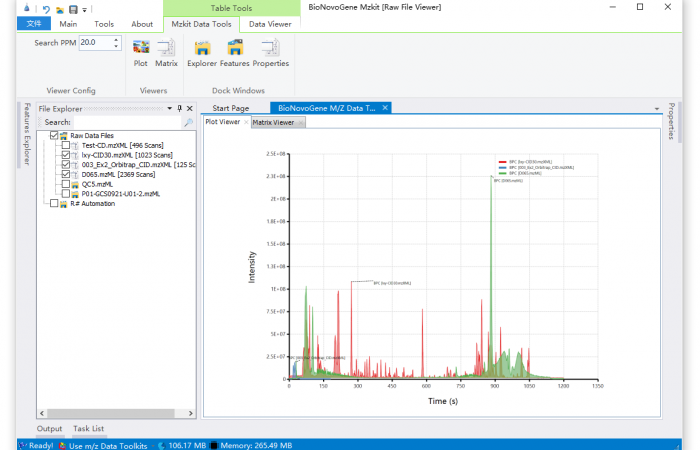
One response
[…] 上面所描述的非靶向混合数据,在每一个保留时间点上其各自的检测信号相互叠加在一起,产生了TIC色谱图。对于TIC色谱图的含义,我们大致可以理解为,每一个时间点上质谱仪所扫描到所有离子信息的信号总和对时间作图。我们可以首先在这里通过MZKit软件查看一个非靶向原始数据的TIC谱图,其一般大致是一个波形非常复杂的信号图: […]